表示モード
連番を使って資料番号用の書誌項目を作る
「書誌データ取得くん」で、連番を使って資料番号用の書誌項目を作るときの流れを大まかにまとめると、以下のようになります。
- 「書誌項目の変更」ボタンを押して書誌項目の変更メニューを表示する
- 「連番」セクションで必要な設定を行う
- 「書誌データ表示シート」で「連番」列を表示する
これ以降の部分では、それぞれのステップをもう少し細かく分けて案内していきます。
「資料番号」についての補足
ここでいう「資料番号」とは、蔵書管理システム取り込み用データにおいて各資料に割り当てられる、連番形式の登録番号を想定したものです。ただし、チェックデジットのない単純な連番の資料番号が対象です。
1. 「書誌項目の変更」ボタンを押す
まずは、「書誌項目の変更」ボタンを押します。そうすると、連番の設定を含めて、書誌項目を変更するための各種のメニューが表示されます。
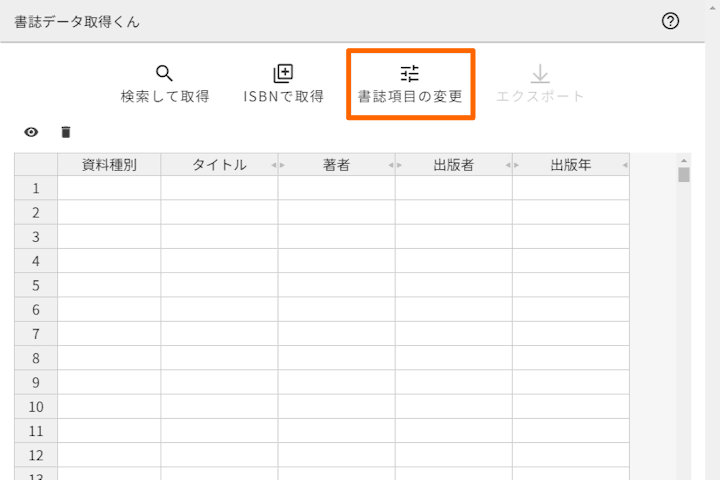
2. 「連番」セクションを開く
次に、表示されたメニューで、「連番」ボタンを押してください。そうすると、「連番」セクションが開きます。
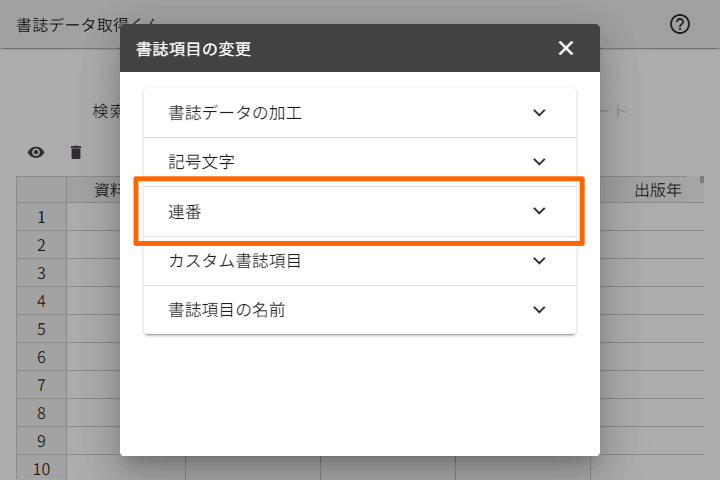
3. 「連番の開始値」で連番の最初の数字を設定する
次に、開いたセクションで、「連番の開始値」を設定します。ここで設定した数字を起点にして、書誌データ取得時に連番が自動入力されます。
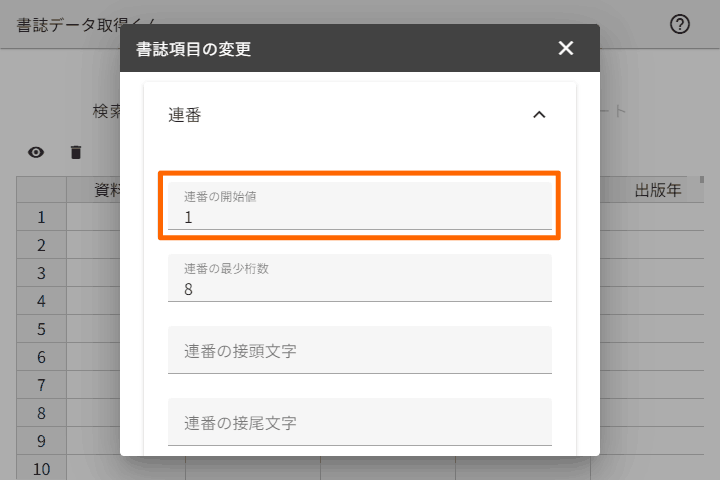
4. 「連番の最少桁数」で連番の桁数を設定する
次に、必要に応じて、同じく「連番」セクションで「連番の最少桁数」を設定します。この設定は、連番を「00000001」のように先頭が0埋めの番号にしたい場合に行います。「00000001」であれば、連番を最少で8桁にするので、数字を「8」にしてください。なお、先頭の0埋めが必要ない場合は、初期設定である「1」のままにします。
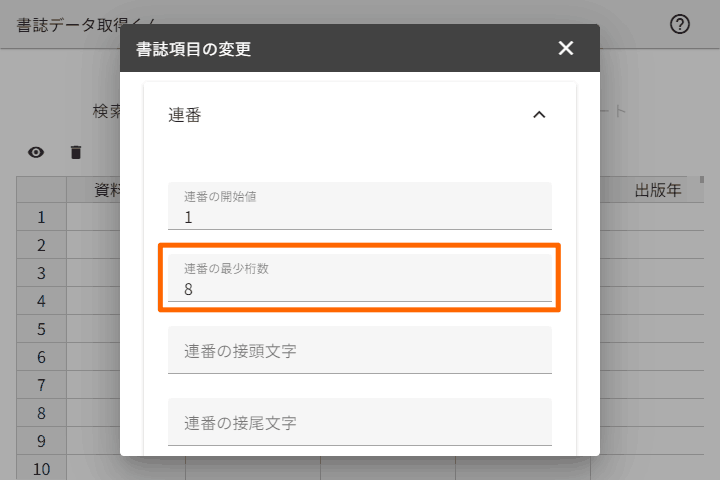
5. 「書誌データ表示シート」で「連番」列を表示する
次に、「書誌データ表示シート」で「連番」列を表示します。「書誌データ表示シート」は、メイン画面にある表形式のシートのことです。
このとき、必要に応じて列の並び順も変更してください。ここでは、「連番」列の並び順を先頭(一番左)に変更しました。
なお、「書誌データ表示シート」における列の表示・非表示や並び順変更の操作説明は、ここでは省略します。「クイックスタート」内の「書誌データの様式を変更する」ページに記載しているので、そちらをご確認ください。
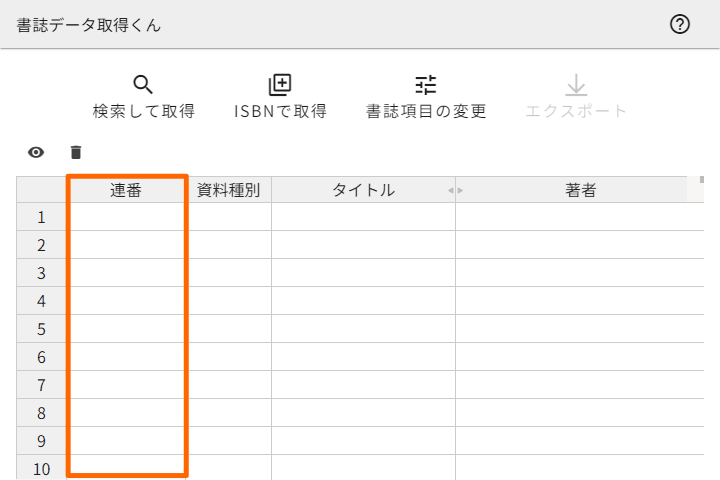
6. 書誌データを取得して表示を確認する
最後に、実際に書誌データを取得して、「連番」列へ設定内容どおりに数字が入力されていることを確認します。なお、ここでは書誌データの取得処理は省略し、データ取得後の「書誌データ表示シート」の確認だけ行います。
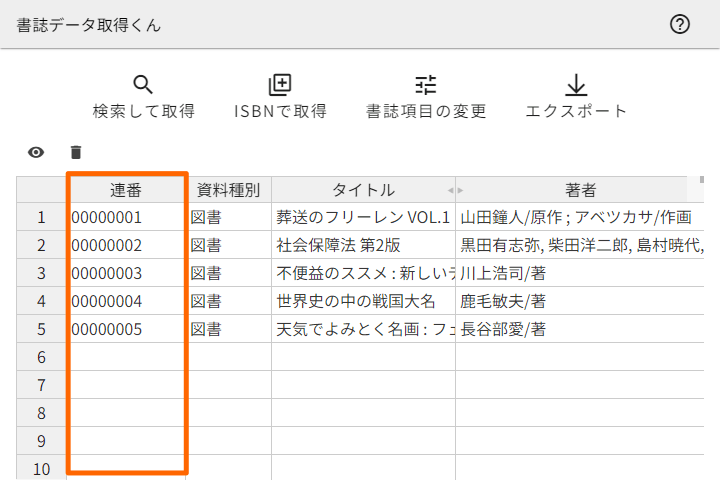
7. まとめ
以上のとおり、連番を使って資料番号用の書誌項目を作るときの流れを案内しました。内容を大まかにまとめたものを再掲します。
- 「書誌項目の変更」ボタンを押して書誌項目の変更メニューを表示する
- 「連番」セクションで必要な設定を行う
- 「書誌データ表示シート」で「連番」列を表示する